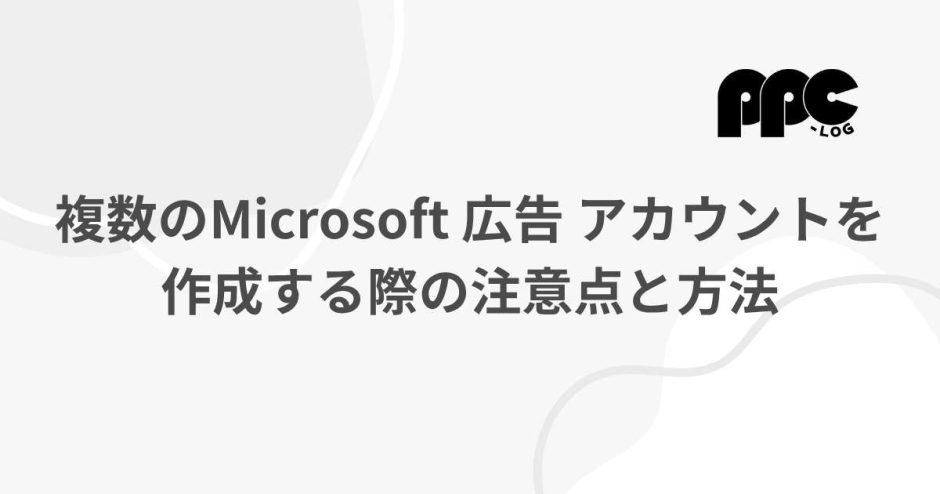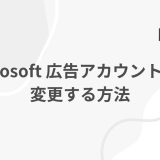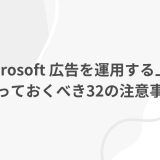当サイトは、Amazon.co.jp の商品を宣伝することにより、紹介料を獲得できる Amazon アソシエイト・プログラムの参加者です。
当記事に Amazon へのリンクが含まれている場合、それをクリックし買い物をすると、当サイト(および当サイト管理人)に対して一定の収益が発生します。
発生した収益の一部は、持続的なサイト維持のために使用されます。
ちなみに下記リンクをクリックし Amazon内で何かしら買い物をしていただくと、当サイト内で紹介した商品以外の購入でも収益は発生します。
もし「ブログの内容が役になった」「記事のおかげで助かった!」といった方は上記リンクをクリック頂き、Amazon内で買い物をしていただければ幸いです。
悩ましいのは、協力頂いた皆さんには持続的なサイト維持以外何の見返りもないということです。せめて皆さんから頂いた額を見て、ブログ読者の方への感謝の気持ちを忘れぬよう日々努めます。
以前に下記別記事でも言及したのですが、Microsoftアカウントから Microsoft 広告 アカウントを作成する事が可能で、実は1つの Microsoft 広告 アカウントを作成すると、そこから複数のMicrosoft 広告 アカウントを作成する事が可能です。しかし、リスクもあるため、その点について認識しておく必要があります。
参照:Microsoft 広告を運用する上で知っておくべき31の注意事項
本日は複数のMicrosoft 広告 アカウントを作成する際の注意点と方法について解説していきます。
Microsoft 広告は日本ではリリース直後のため、高頻度で管理画面上のアップデートが実行されています。本記事のキャプチャと実際の管理画面上との説明で齟齬が生じているケースが想定されますが、その点事前にご了承いただけますと幸いです。
目次
こちらの方法で作成できる広告アカウントの上限数は6件までとなるため、1つの事業会社で複数の広告アカウントを作成し配信する場合などにご活用ください。またこちらの手法で作成したアカウントを外部に権限付与すると、全てのアカウントの UET タグ情報が閲覧できるようになるなどするため、問題がある場合、広告代理店の場合は「複数のMicrosoft広告アカウントを作成する方法(広告代理店で管理する場合)」を参考にし、アカウント作成と紐付けを実施してください。
参照:アカウントやキャンペーンの構成方法
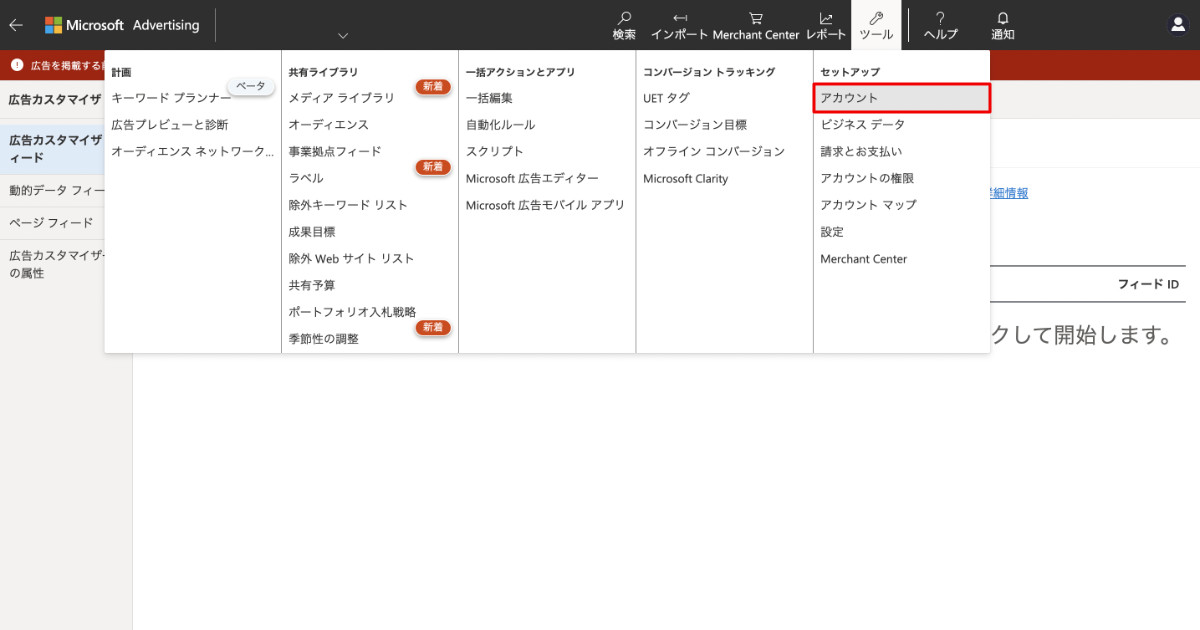
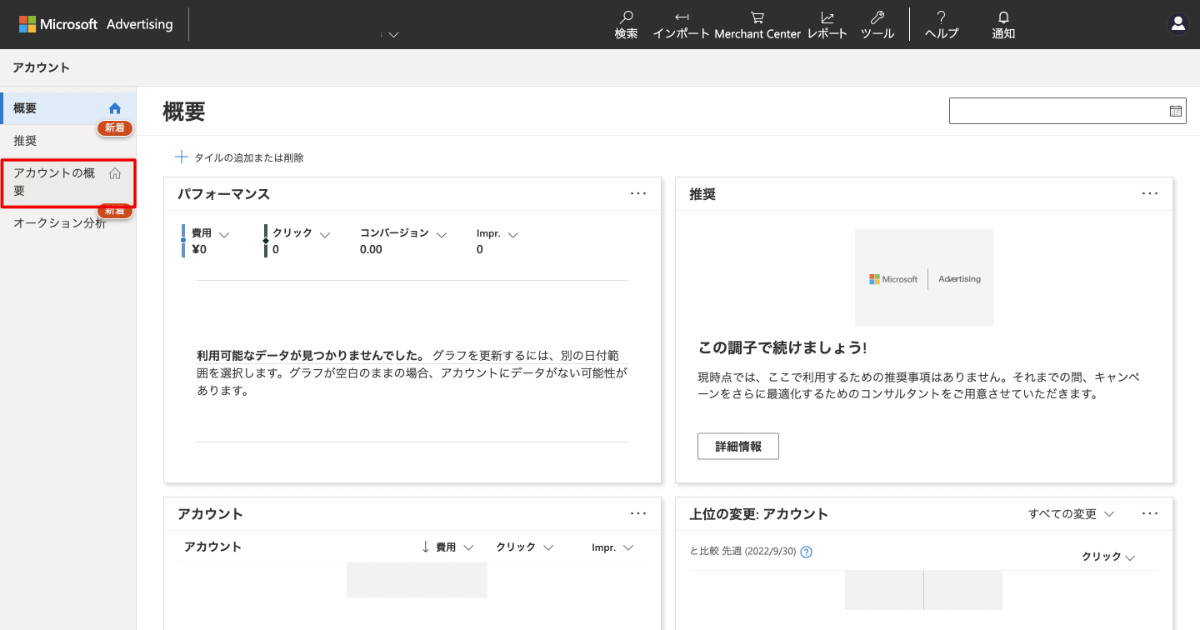
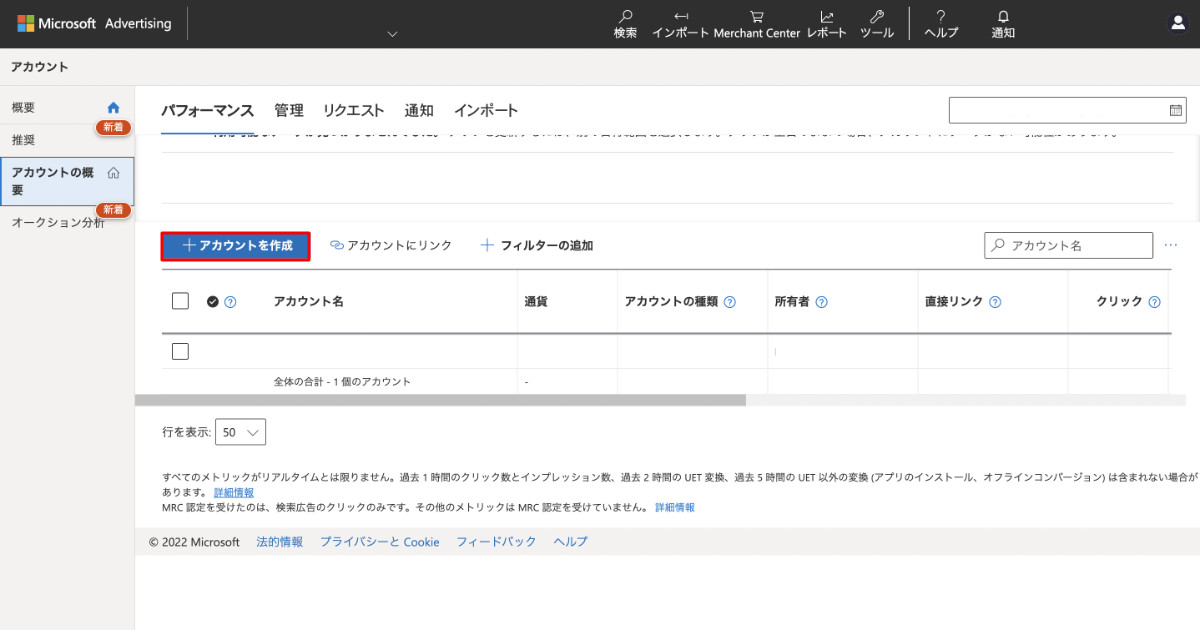
ちなみにアカウントをリンクさせる場合も同様の手順でここまできて「アカウントにリンク」を選択し紐付けを行います。
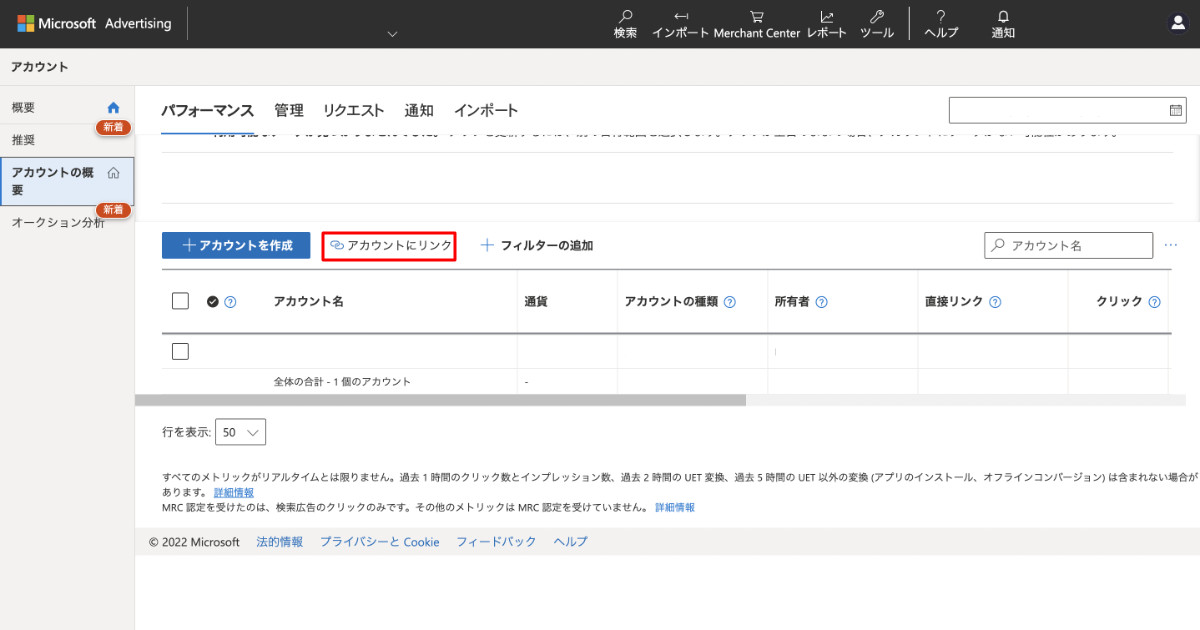

1つのマネージャーアカウント内に上記「複数のMicrosoft広告アカウントを作成する方法(1つの事業会社で複数管理する場合)」の手法で作成すると、UET タグの情報などを権限付与時にすべて共有可能となるため、権限付与を想定している場合はこちらの手法で作成を進めてください。
またすでにアカウントがある場合、Microsoft アカウントはパスワードを変更することで複数Microsoft 広告アカウントを作成することが可能なため、わざわざ作る必要はありません。
ただしメインのMicrosoft 広告アカウントとは別に、広告アカウントを新規案件が発生するたびに作成する必要があります。
アカウントを作成したのちにメインのアカウントへの紐付け(やり方は上記「3.「アカウントを作成」をクリック」の「アカウントにリンク」を参照)を実施。
前述した通り、1つの事業会社で複数の事業を手掛けている際、1つのMicrosoft 広告アカウントから広告アカウントを作成し広告配信したい際などは、こちらの形でアカウントを増やしていく形がよいかと思います(ただしアカウント数、管理者数としての紐づけに上限数があるので要注意)
また「そもそも Microsoft 広告とはどんな広告媒体なのか?」という方のために、下記のような記事も公開しています。こちらもご参考になれば幸いです。
参照:Microsoft 広告とは?広告媒体としての特性や注意点について解説
文責:川手遼一